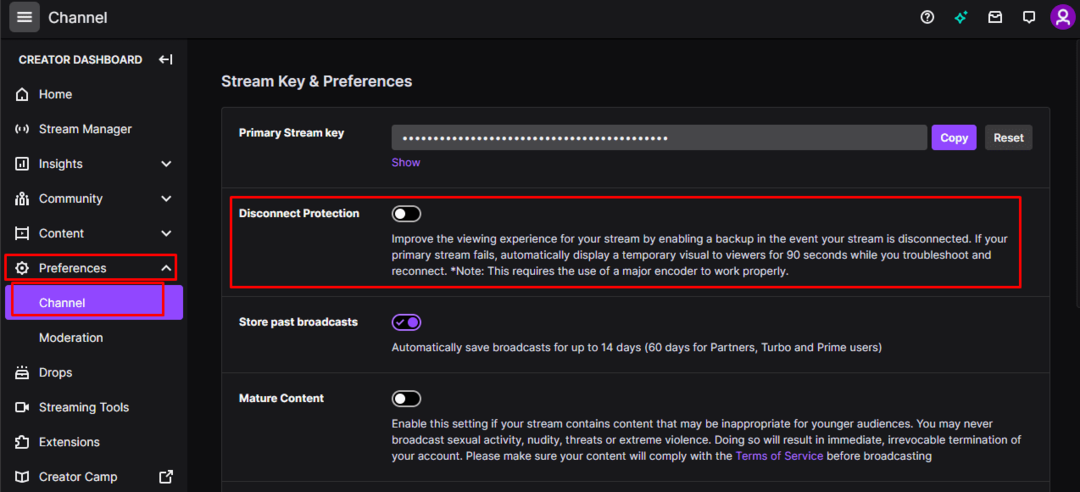Üks asi, mis võib oja rikkuda, on ühenduse katkemine. See on juba piisavalt halb, kui teil katkeb ühendus mitme mängijaga mänguga, kuid kui teie Interneti-ühendus katkeb, lõpeb ka teie voog. Kui teie voog just niimoodi lõppeb, võib see vaatajaid häirida, kuna olete äkitselt kadunud ja üldiselt ei oska te olukorda kohe seletada.
Nende striimijate jaoks, kes ekspordivad oma vooge YouTube'i arhiivimise eesmärgil või vaatajatega jagamiseks, kes ei saa otseülekannet vaadata, muudavad ühenduse katkestamine protsessi palju raskemaks. Kui loote ühenduse uuesti ja taaskäivite voo, registreerib Twitch selle teise voona. See tähendab, et te ei saa eksportida kogu oma otseülekannet otse YouTube'i ühe videona. Saate eksportida mitu videot või laadida need kõik alla, kombineerida käsitsi ja seejärel YouTube'i üles laadida, mis võtab lisaaega.
Sellise stsenaariumi korral pakub Twitch lahtiühendamiskaitse funktsiooni. Ühenduse katkestamise kaitse annab teile üheksakümmend sekundit ajapikendusperioodi Interneti-probleemide lahendamiseks ja voogesituse jätkamiseks. Nende üheksakümne sekundi jooksul näidatakse teie vaatajatele üldist Twitchi ühenduse katkestamise pilti. Kui teil õnnestub üheksakümne sekundi jooksul uuesti ühendus luua, jätkub teie voog katkematult, mis tähendab, et saate ikkagi eksportida ühe video ja selles ei ole üheksakümnesekundilist vahet. Kui ületate ajapiirangu, siis teie otseülekanne kahjuks lõppeb ja võrguühenduse taastamisel peate voogu uuesti täielikult alustama.
Ühenduse katkestamise kaitse lubamiseks peate minema looja armatuurlaual kanali eelistustesse. Armatuurlaua avamiseks klõpsake paremas ülanurgas oma profiilipildil ja seejärel valikul Looja armatuurlaud.
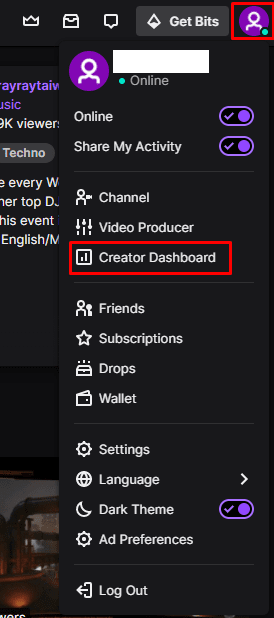
Kui olete looja armatuurlaual, laiendage vasakpoolses veerus kategooriat "Eelistused" ja klõpsake siis nuppu "Kanal". Klõpsake kanali eelistustes liugurit "Katkesta kaitse", mille leiate ülalt teise valikuna, asendisse "Sees".